Om Atlas¶
Atlas är en karttjänst från Geposit där du bland annat kan bygga geografiska områden, plotta adressdata på karta och verifiera dina kunders adresser mot ovanstående information.
Den här dokumentationen beskriver vilken funktionalitet som finns i Atlas samt hur du använder Atlas.
Webbadressen till Atlas är: https://atlas.geposit.se
Introduktion till Atlas¶
Atlas gränssnitt består av följande fyra övergripande delar:
- Huvudmeny
- Arbetsvy
- Toppmeny
- Karta
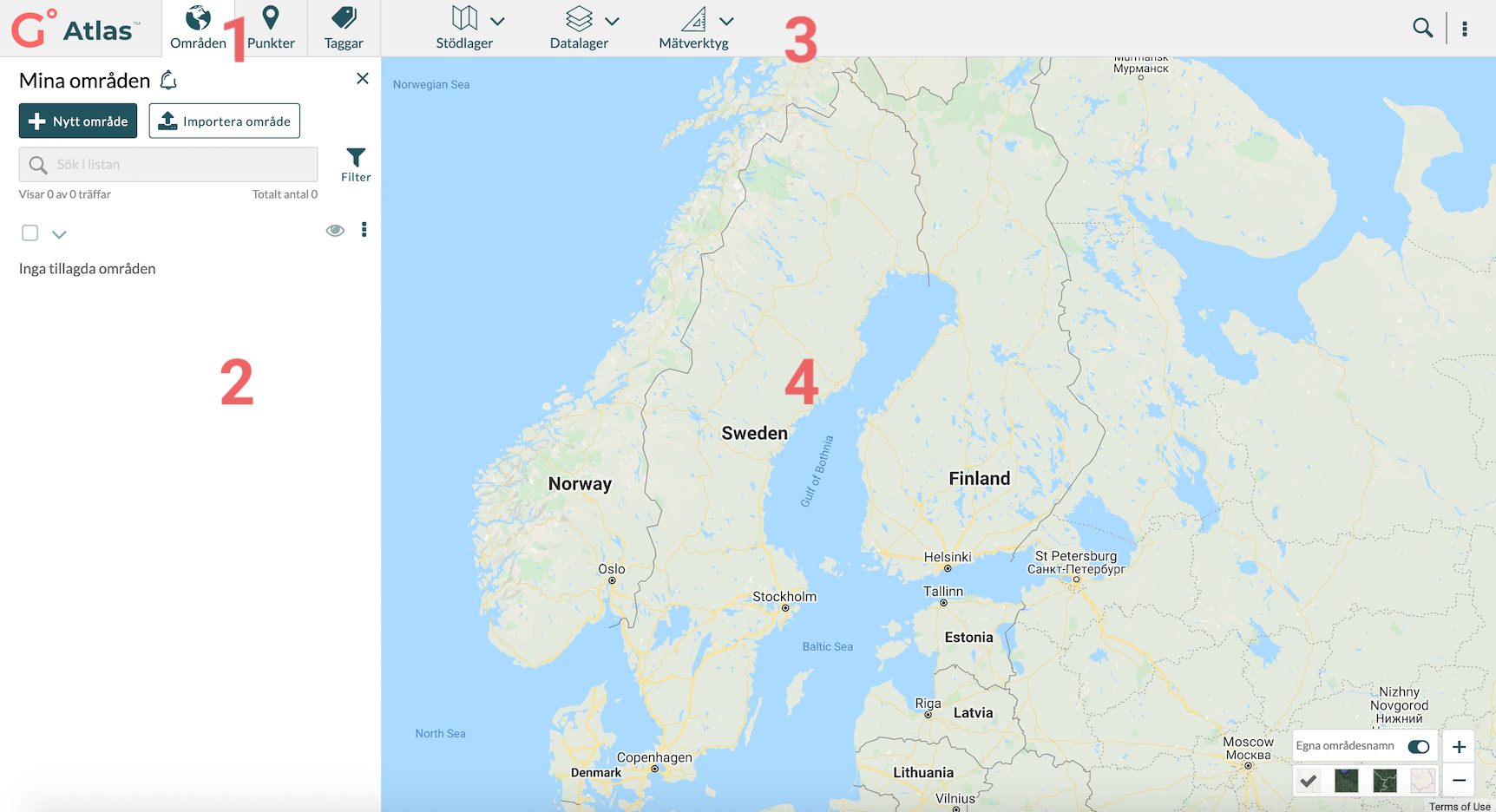
1. Huvudmenyn¶
I huvudmenyn navigerar du mellan Atlas centrala funktioner:
- Områden, inkl notiser om uppdateringar
- Punkter
- Taggar
2. Arbetsvyn¶
Vad som visas i arbetsvyn styrs av vilken funktion du valt i huvudmenyn. Mer information om detta finns beskrivet under respektive funktion.
3. Toppmenyn¶
Toppmenyn innehåller funktionalitet som är relevant oavsett vilken funktion du jobbar med. Härifrån kan du välja vilka stödlager som ska visas på kartan, importera datalager, använda olika mätverktyg, söka i tjänsten samt hitta hjälp och logga ut.
Stödlager¶
I Atlas finns ett flertal stödlager som kan visas ovanpå bakgrundskartan. Ett stödlager är en grafisk representation av en geografisk indelning. Det finns stödlager för följande länder:
- Sverige
- Norge
- Danmark
- Finland
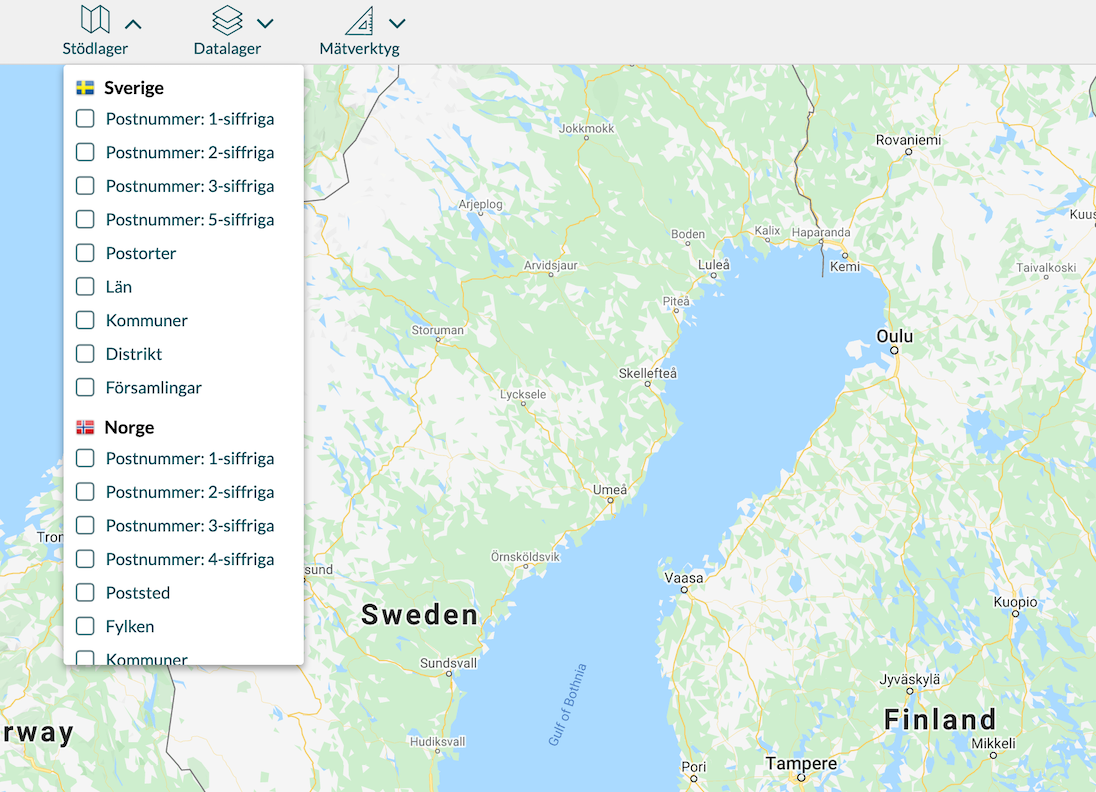
I menyn Stödlager kan du välja ett eller flera lager som du vill att visas på kartan.
Datalager¶
Om du vill kan du importera egen data för att visualisera på kartan med färg och datavärde. Där ett lågt datavärde ger en ljus färg och ett högt datavärde ger en mörkare färg. Du kan importera datalager för följande länder:
- Sverige
- Norge
- Danmark
- Finland
Du importerar ett datalager genom att importera en excelfil innehållandes en kolumn för postnummer eller postort samt en kolumn med själva datavärdet du vill importera.
Efter att ha importerat ett datalager kan du redigera hur detta lager visualiseras. Du kan välja färgskala, antal intervaller med min och max nivå samt om datavärdet ska visas på kartan eller bara färgen.
I menyn Datalager kan du sedan välja ett eller flera importerade lager som du vill att visas på kartan.
Mätverktyg¶
I toppmenyn hittar du även våra mätverktyg. Dessa kan du använda dig av för att mäta distanser, area och radier när du bygger dina områden.
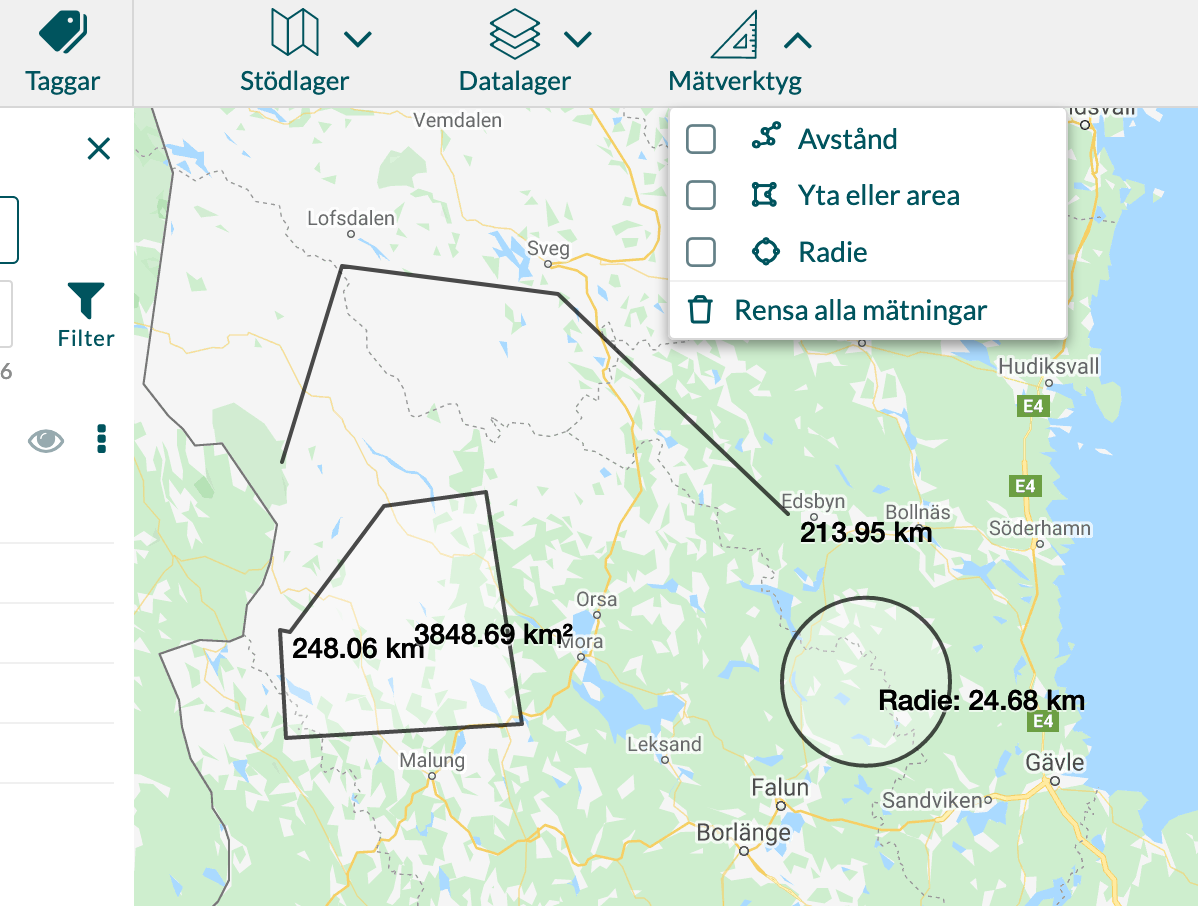
Sök¶
Genom att klicka på förstoringsglaset till höger i toppmenyn hittar du Atlas sökfunktion. Här kan du enkelt hitta geografier och visa dem på kartan.
Du kan söka på följande:
- Postnummer
- Postorter
- Län
- Kommuner
- Distrikt
- Församlingar
- A-regioner
- FA-regioner
- Landskap
- Landsdelar
När du klickar på ett sökresultat kommer den geografiska ytan att markeras på kartan. För att dölja sökresultatet klickar du på geografin på kartan.
Hjälp och Logga ut¶
Längst till höger i toppmenyn hittar du en meny utformad som tre prickar. I denna meny hittar du:
- Hjälp
- Logga ut
- Kontaktuppgifter till Geposit
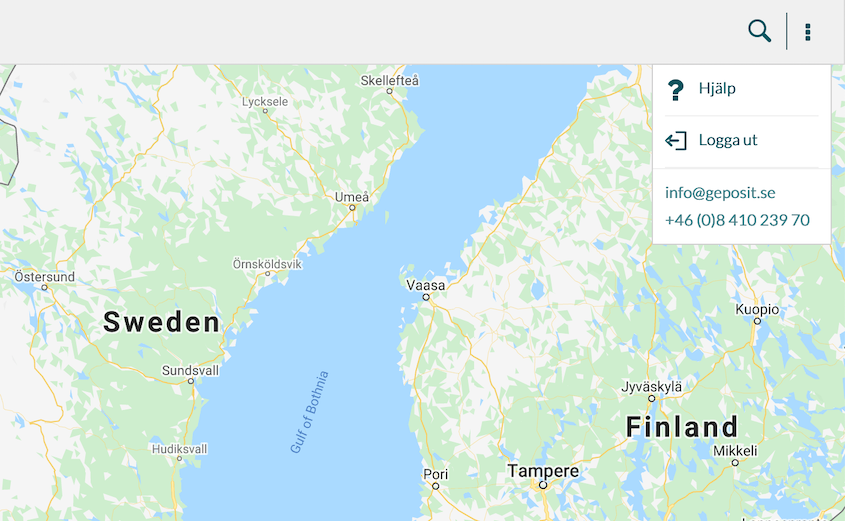
4. Kartan¶
På kartan visas områden, punkter och stödlager baserat på valen som är gjorda i arbetsvyn och i toppmenyn. Längst ner till höger på kartan finns verktyg för att byta bakgrundskartor, zooma in och ut samt välja om man vill att ens områdesnamn ska visas på kartan.
Bakgrundskartor¶
Du väljer bakgrundskarta i menyn längst ner till höger.
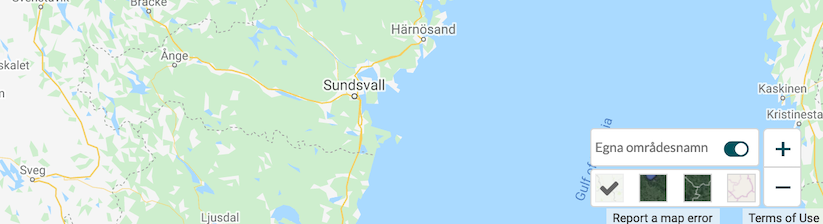
Det finns fyra bakgrundskartor att välja mellan:
- Google standardkarta
- Google satellit enkel
- Google satellit inkl. vägar och beteckningar
- OpenStreetMap standardkarta
Zoom¶
Det finns fyra sätt att zooma in och ut på kartan:
- Använda plus och minus knapparna längst ner till höger på kartan
- Dubbelklicka på kartan.
- Scrolla med musen, när muspekaren befinner sig ovanför kartan.
- Hålla ner shift, klicka och dra för att zooma in på en mer specifik del av kartan.
Områdesnamn¶
Du väljer om namnen på dina områden ska visas på kartan eller inte genom att klicka på reglaget.
Logga in¶
- Gå till https://atlas.geposit.se.
- Skriv in ditt användarnamn och lösenord.
- Tryck på Logga in.
- Nu är du inloggad och ser vyn Mina områden.
För att kunna logga in på Atlas behöver du ett giltigt konto. Du beställer ett sådant på Geposits hemsida, ringer 08-410 239 70 eller mailar info@geposit.se.